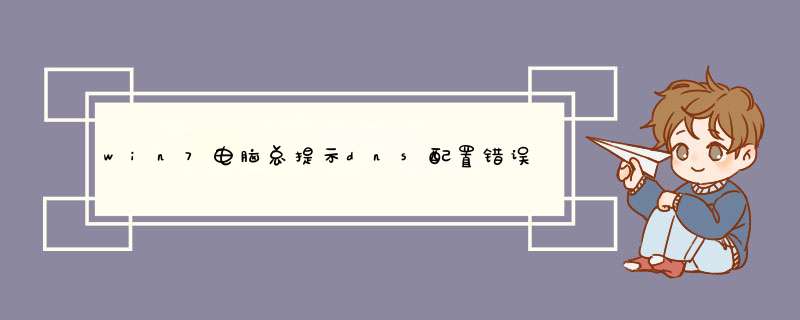
Win7出现DNS错误导致无法上网解决方法如下:
1. 点击“开始”菜单,并在搜索框内输入cmd, 然后右击搜索结果中的cmd.exe并选择“以管理员身份运行”。
2. 在d出的命令提示符窗口中输入 ipconfig /all,并按回车键。
3. 找到并记下DNS服务器后面的ip地址。
4. 在屏幕右下方右击网络图标,然后选择“打开网络和共享中心”。
5. 点击左侧的“更改适配器设置”。
6. 在无法上网的网络连接上右击鼠标,然后选择“属性”。
7. 选中“Internet 协议版本(TCP/IPv4)”,然后点击“属性”按钮。
8. 在d出的属性窗口上选择“使用下面的DNS服务器地址”,然后把步骤3中获取到的地址,填到这里。最后点“确定”按钮。
在信息化时代里,网络已经成为如同水电煤一样的基础设施,融入了每个人的日常生活中,有时候用电脑上网会提示DNS配置错误。那么win7的dns配置错误了如何修改呢?
1、 找到电脑右下面的小电脑标志如图。
2、 用鼠标单击小电脑d出一个菜单找到“打开网路和共享中心”如图。
3、 用鼠标点击“打开网路和共享中心”d出一个菜单找到“本地连接”如图。
4、 点击“本地连接”d出一个菜单,找到“属性”如图。
5、 点击“属性“d出一个菜单,找到 TCP/ipv4用鼠标点击,可以看到“属性”如图。
6、 用鼠标点击“属性”然后在如图下方,d出的菜单填写:223.5.5.5,下一行填: 114.114.114.114,填好点击确定就可以了。
以上就是给各位带来的关于win7的dns配置错误了如何修改的全部内容了。
欢迎分享,转载请注明来源:内存溢出

 微信扫一扫
微信扫一扫
 支付宝扫一扫
支付宝扫一扫
评论列表(0条)